探索nexttrace:一款强大的可视化路由跟踪工具
在网络技术不断演进的当下,准确洞察网络路径、实时掌握路由信息,成为了网络运维、开发者以及网络爱好者的刚需。今天,我们将深入剖析一款极具特色的路由跟踪工具——nexttrace,它凭借着独特的技术优势,为用户带来了高效、直观的网络追踪体验。
nexttrace是一款采用Go语言精心打造的分布式追踪系统,集高性能与轻量化于一身。Go语言的高效并发处理能力,赋予了nexttrace快速响应和处理大量数据的能力,而轻量化的设计则确保它在各种系统环境下都能轻松运行,不会对系统资源造成过多占用。
作为一款命令行工具,nexttrace在命令行界面中能够清晰、准确地展示TraceRoute路由信息。每一个跃点的IP地址、响应时间等关键数据都一目了然,让用户对网络路径的细节了如指掌。更为惊艳的是,nexttrace支持基于地图的可视化展示,将抽象的网络路由信息直观地呈现在地图上,无论是跨国的网络连接,还是本地的网络访问,都能通过地图清晰地看到数据传输的路径,让网络追踪变得更加直观、有趣。
便捷安装,轻松上手
nexttrace充分考虑到不同用户的使用场景和需求,提供了多样化的安装方式:
- Linux一键安装脚本:对于Linux用户而言,只需在终端中输入以下命令,即可快速完成安装,方便快捷,大大节省了安装时间和精力。
bash <(curl -Ls https://raw.githubusercontent.com/sjlleo/nexttrace/main/nt_install.sh)- GHPROXY镜像(国内使用):为了满足国内用户的特殊网络环境,nexttrace贴心地提供了GHPROXY镜像安装方式,有效解决了网络访问的问题,确保国内用户也能顺利安装。
bash <(curl -Ls https://ghproxy.com/https://raw.githubusercontent.com/sjlleo/nexttrace/main/nt_install.sh)- macOS brew安装命令:macOS用户可以通过brew包管理器轻松安装nexttrace,借助brew的强大功能,实现软件的快速安装和管理。
brew tap xgadget-lab/nexttrace && brew install nexttrace丰富功能,灵活运用
基础功能,简单实用
nexttrace默认使用ICMP协议发起TraceRoute请求,这种协议同时支持IPv4和IPv6,能够满足大多数用户的基本网络追踪需求。以下是一些基本的使用示例:
- IPv4 ICMP Trace:通过简单的命令,即可对指定的IPv4地址进行路由追踪,快速获取网络路径信息。
nexttrace 1.0.0.1- URL追踪:不仅支持IP地址,nexttrace还能直接对URL进行追踪,让用户了解网站访问的具体路由情况。
nexttrace http://example.com:8080/index.html?q=1- 表格打印:使用
--table/-t参数,能够以表格形式实时显示追踪结果,数据更加清晰易读,方便用户进行分析。
nexttrace --table 1.0.0.1- IPv6 ICMP Trace:在IPv6逐渐普及的今天,nexttrace对IPv6的良好支持,让用户能够轻松追踪IPv6网络路径。
nexttrace 2606:4700:4700::1111- 禁用路径可视化:如果用户不需要路径可视化功能,使用
--map/-M参数即可轻松禁用,满足不同用户的个性化需求。
nexttrace koreacentral.blob.core.windows.net- MapTrace URL:通过特定的MapTrace URL,用户可以在浏览器中查看更加详细的可视化追踪结果,进一步拓展了nexttrace的使用场景。
https://api.leo.moe/tracemap/html/c14e439e-3250-5310-8965-42a1e3545266.html进阶功能,满足多元需求
除了上述基础功能,nexttrace还具备一系列强大的进阶功能,以满足不同用户在各种复杂场景下的使用需求:
- 支持快速测试:对于有一次性测试回程路由需求的用户来说,nexttrace提供的快速测试功能非常实用。
- 北上广(电信+联通+移动+教育网)IPv4 / IPv6 ICMP快速测试:通过一条简单的命令,即可对多个网络运营商的IPv4和IPv6网络进行快速测试,全面了解网络状况。
nexttrace --fast-trace- **TCP SYN测试**:用户还可以选择使用TCP SYN而非ICMP进行测试,为网络测试提供了更多的选择和灵活性。
nexttrace --fast-trace --tcp- 支持指定网卡进行路由跟踪:在一些特定的网络环境中,指定网卡进行路由跟踪能够获取更加准确的网络信息。
- 注意事项:Lite版本此参数不能和快速测试联用,如有需要请使用enhanced版本,以确保功能的正常使用。
- 使用eth0网卡:通过指定
--dev参数,即可使用指定的网卡进行路由跟踪。
nexttrace --dev eth0 2606:4700:4700::1111- **使用eth0网卡IP**:用户还可以根据网卡IP进行路由跟踪,使用前需通过`ip a`或者`ifconfig`获取网卡IP,并且要注意跟踪的IP类型应该和网卡IP类型一致(如都为IPv4)。
nexttrace --source 204.98.134.56 9.9.9.9- 支持多种协议发起Traceroute请求:nexttrace支持使用TCP和UDP协议发起Traceroute请求,目前UDP只支持IPv4。
- TCP SYN Trace:使用
--tcp参数,即可使用TCP SYN协议进行路由追踪。
- TCP SYN Trace:使用
nexttrace --tcp www.bing.com- **指定端口**:用户可以自行指定端口,默认端口为80,通过`--port`参数即可轻松实现端口指定。
nexttrace --tcp --port 443 2001:4860:4860::8888- **UDP Trace**:使用`--udp`参数,即可使用UDP协议进行路由追踪。
nexttrace --udp 1.0.0.1- **指定UDP端口**:同样,用户可以自行指定UDP端口,默认端口为53,通过`--port`参数进行端口指定。
nexttrace --udp --port 5353 1.0.0.1此外,nexttrace还支持一些高级进阶功能,如TTL控制、并发数控制、模式切换等。这些功能为专业的网络运维人员和开发者提供了更加精细的网络调试和优化手段,让nexttrace在复杂的网络环境中也能发挥出强大的作用。
综上所述,nexttrace以其丰富的功能、便捷的安装方式和高效的性能,成为了一款不可多得的可视化路由跟踪工具。无论是网络专业人士,还是普通的网络爱好者,都能从nexttrace中找到满足自己需求的功能,让网络追踪变得更加简单、高效。



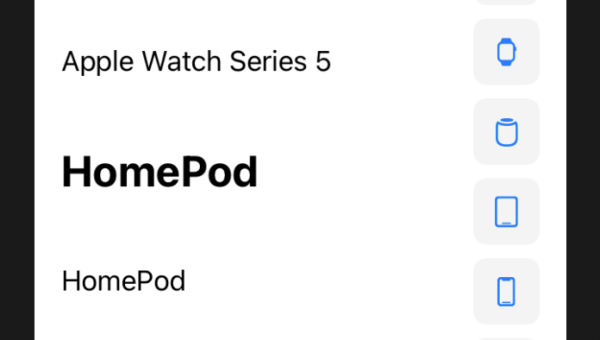
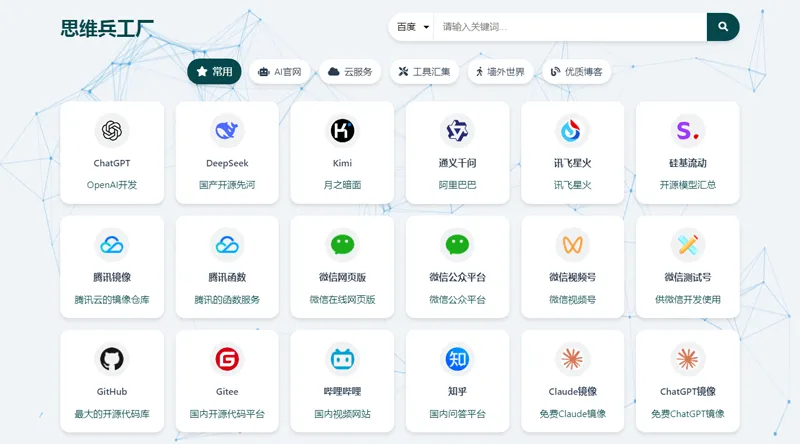
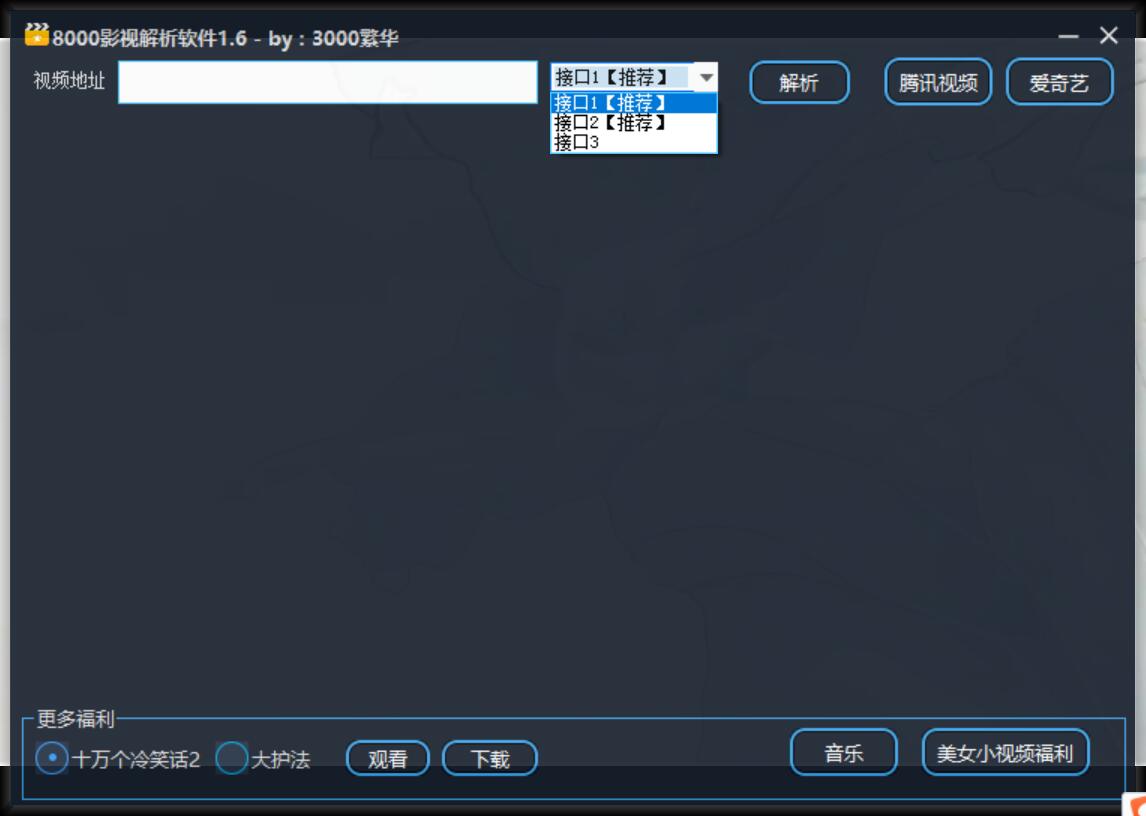

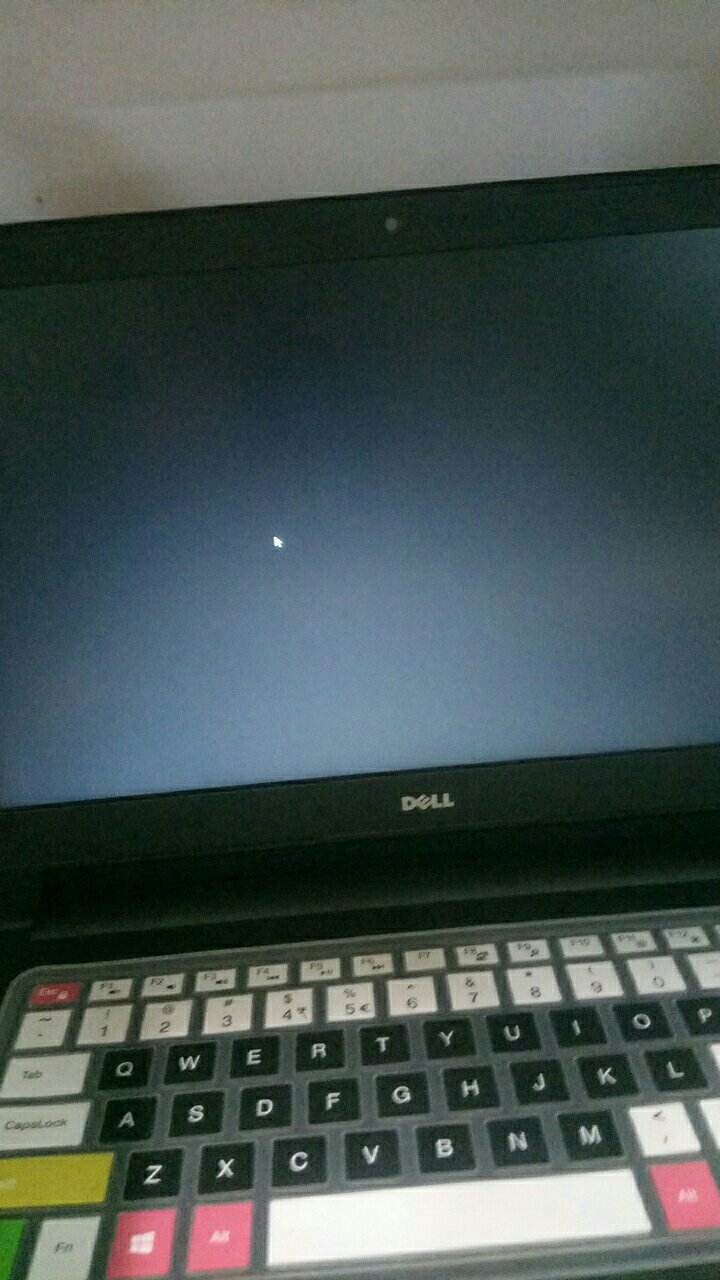
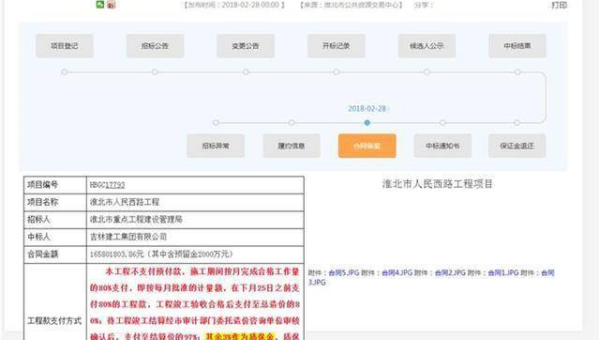

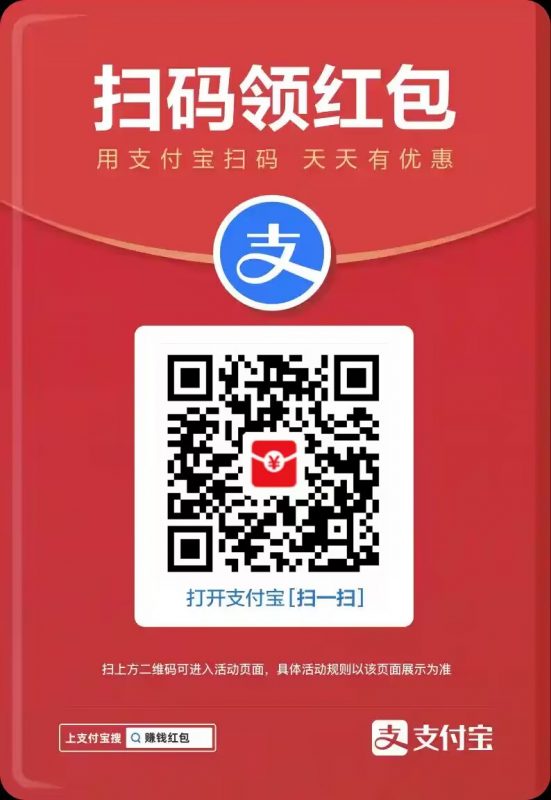
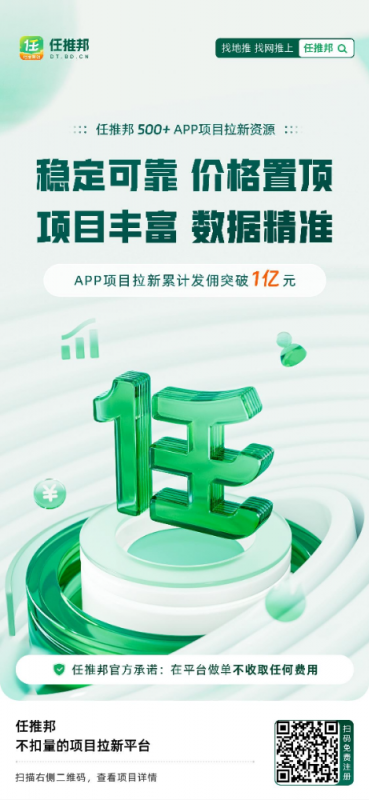
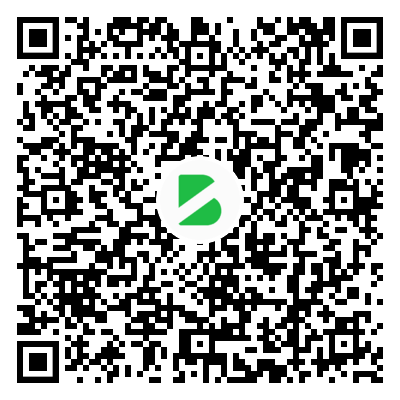
暂无评论内容